U bent hier:
DigiD-app deactiveren
Artikel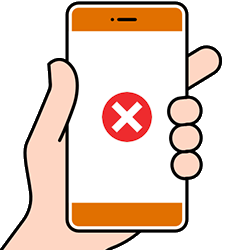
Staat de DigiD-app nog op de oude telefoon? Deactiveer hem op dat toestel.
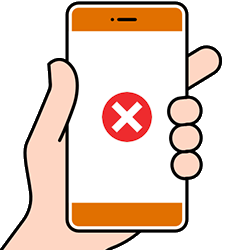

Deactiveren DigiD-app
De DigiD-app maakt inloggen met DigiD gemakkelijk en veilig. Voor gebruik moet je de app activeren. Ook weer superveilig. Maar wat doe je als je een nieuwe telefoon hebt? Nou, dan deactiveer je de app op de oude telefoon. Zonder dat je dat toestel bij de hand hoeft te hebben.
- Ga naar de website www.digid.nl
- Klik rechtsboven op Mijn DigiD.
- Klik op Met de DigiD app, en volg de inlogstappen zoals u dat gewend bent.
- Onder 'Inlogmethodes' staat het kopje 'Met de DigiD app'. Daaronder staan de toestellen waarop de DigiD-app actief is. Bij elk toestel staat wanneer er voor het laatst is ingelogd. Bij het huidige toestel staat de datum van vandaag. Bij het andere toestel staat een (veel) oudere datum. Klik bij dat toestel op Meer details.
- Klik naast 'Status app' op de link Deze DigiD app deactiveren.
- Klik op Deactiveren.
- Open de DigiD-app op de telefoon die u gebruikt en log in met uw pincode.
- Tik op Koppelcode nodig?.
- Vul de code in op de website en klik op Volgende.
- Scan de QR-code met de app.
- Tik in de app op Bevestigen.
- Tik in de app op Ok.
- Op de DigiD-websitepagina ziet u dat het oude toestel is verwijderd.
- Sluit de pagina.
DigiD stuurt ter bevestiging een e-mail. Hier hoeft u verder niets mee te doen.
Wat vind je van dit artikel?
Geef sterren om te laten zien wat je van het artikel vindt. 1 ster is slecht, 5 sterren is heel goed.
Meer over dit onderwerp
DigiD-app activeren
Activeer de DigiD-app en log veilig en gemakkelijk in met uw DigiD.
DigiD aanvragen
Veel overheidszaken regelt u via internet. DigiD is daarvoor het digitale paspoort. U moet zelf DigiD aanvragen en activeren.
Bekijk meer artikelen met de categorie:
Meld je aan voor de nieuwsbrief van SeniorWeb
Elke week duidelijke uitleg en leuke tips over de digitale wereld. Gratis en zomaar in de mailbox.